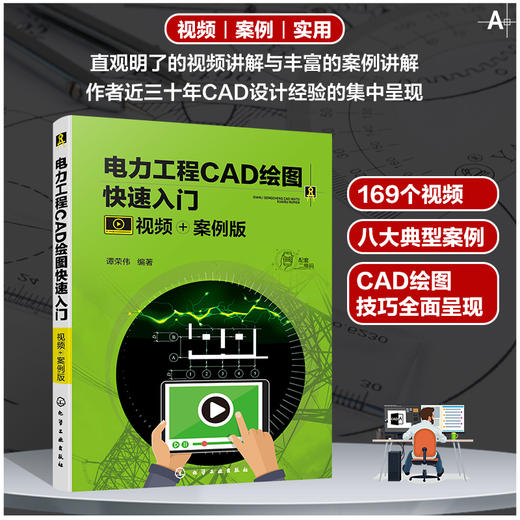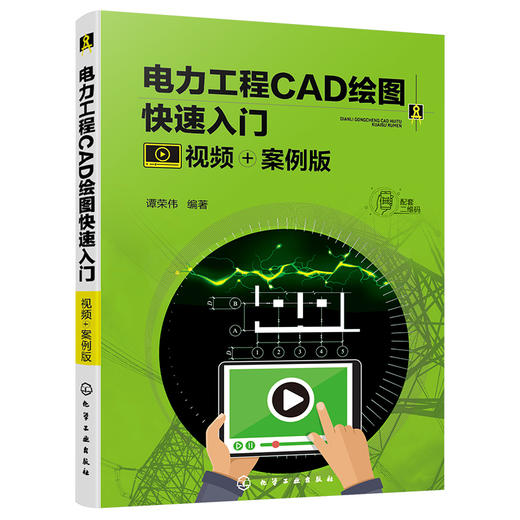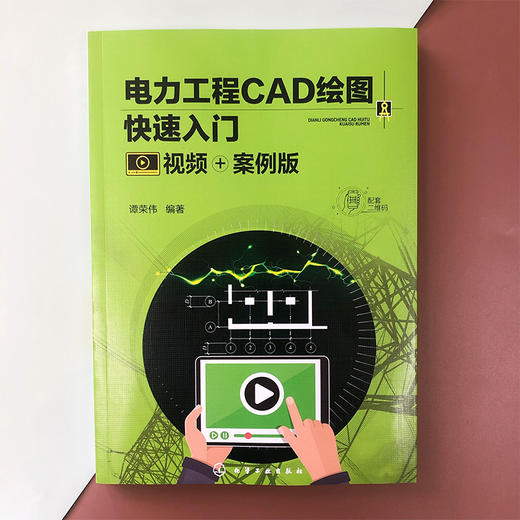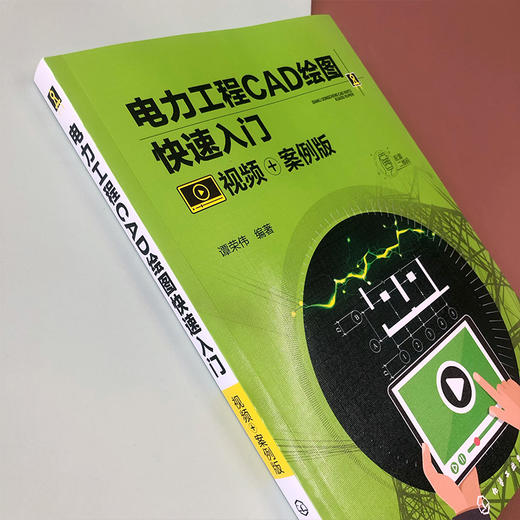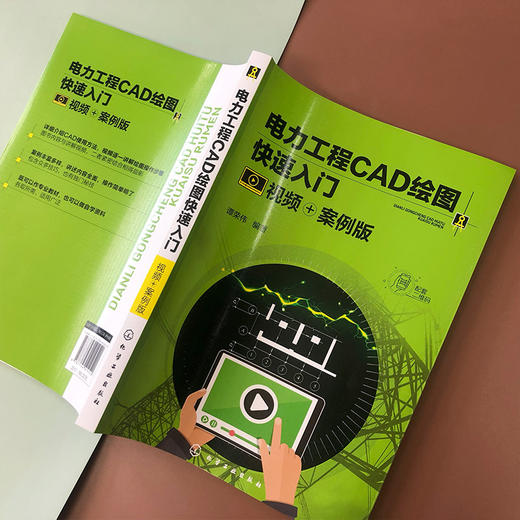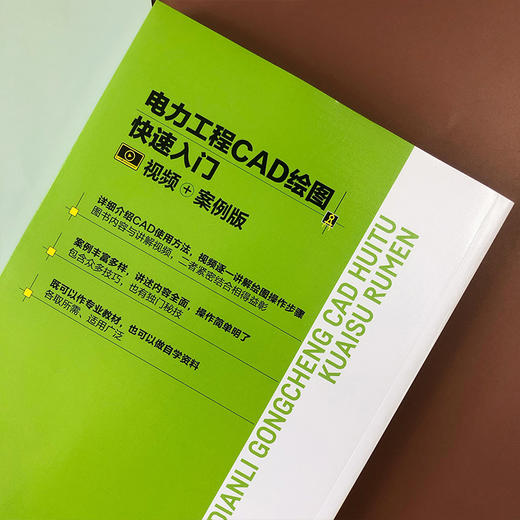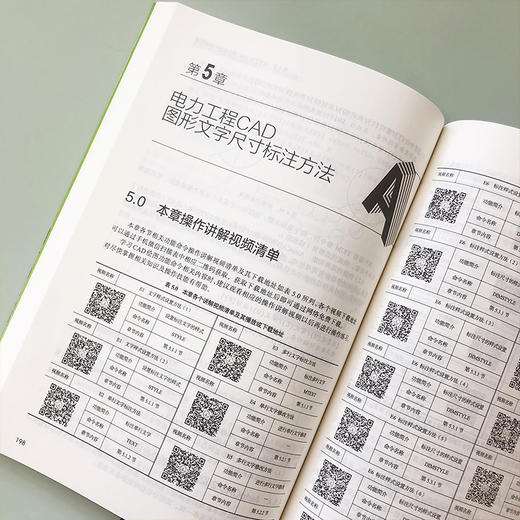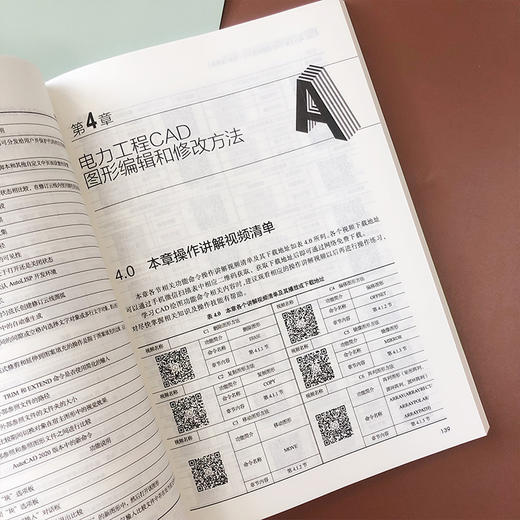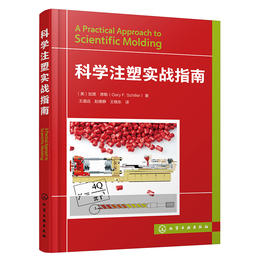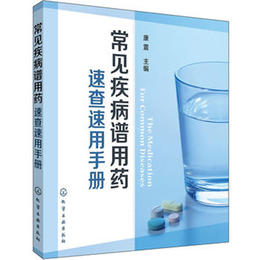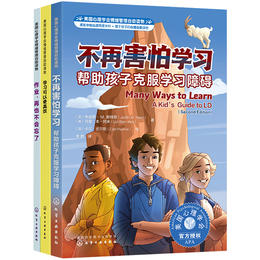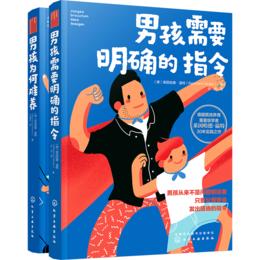商品详情

前言:
"电力工程是指与电能的生产、输送、分配有关的工程,广义上还包括把电作为动力和能源在多个领域中应用的工程。电能因易于转换、传输、控制,从19世纪80年代以后,已逐步取代蒸汽动力,成为现代社会物质文明与精神文明的技术基础。电能的输送和分配主要通过高、低压交流电网来实现。近几十年来,高压直流输电技术进步很快,并在一些输电领域得到了越来越广泛的应用。电能的使用已渗透到国民经济和人民生活的一切领域,成为工业、农业、交通运输以及国防的主要动力形式和人们家庭生活中不可缺少的能源。
“互联网+”及计算机硬件技术的飞速发展,使更多更好、功能强大全面的工程设计软件得到更为广泛的应用,其中AutoCAD无疑是比较成功的典范。AutoCAD是美国欧特克(Autodesk)公司的通用计算机辅助设计(Computer Aided Design,CAD)软件, AutoCAD R10是AutoCAD的第1个版本,于1982年12月发布。AutoCAD至今已进行了多次的更新换代,包括DOS版本AutoCAD R12、Windows版本AutoCAD R14、更为强大的AutoCAD 2010以上版本等,在功能性、操作性和稳定性等诸多方面都有了质的变化。凭借其方便快捷的操作方式、功能强大的编辑功能以及能适应各领域工程设计多方面需求的功能特点,AutoCAD已经成为当今工程领域进行二维平面图形绘制、三维立体图形建模的主流工具之一。“一带一路”规划将带动全国各地大规模的包括电力工程在内的各项基础设施建设。电力工程的基础工程建设现在和未来将需要更多掌握AutoCAD软件的各种专业技术人才。
《电力工程CAD绘图快速入门》自出版以来,由于其切合电力工程实际操作情况,操作精要实用、专业知识范围广泛、内容全面、资料丰富,深受广大读者欢迎和喜爱。诚然,随着软件技术的不断发展,该书也显示出不足的一面,例如文字讲解有点单调,不利于直观学习。
为完善该书的内容,结合目前最新的AutoCAD 2022简体中文版本,作者对《电力工程CAD绘图快速入门》全书内容进行了全面修改、调整和补充。更新后的本书内容,首次以“视频+案例”组合的方式呈现,对本书所阐述的AutoCAD功能进行全面而详细的视频操作讲解,使得内容更为直观易懂;同时保留原有丰富实用的专业案例内容,供读者进一步熟悉和巩固AutoCAD操作技能具体绘制练习使用。
本书特点是通过169个视频操作讲解及多个电力工程专业实例介绍相结合,详细介绍AutoCAD绘图的各种操作技法及其在电力工程中的使用方法,为学习电力工程CAD绘图提供快速直观的操作指导和练习案例。
本书分上下两篇,上篇以AutoCAD 2022简体中文版本为例,对AutoCAD各个常用功能命令及基本操作,以“视频+文字”的方式逐一讲解其绘图操作步骤及使用方法。本书内容全面,视频操作简单明了,包含众多技巧,也有作者长期实践中的独门秘籍。文字内容与讲解视频二者紧密结合,相得益彰,简明直观便于学习,易于掌握。下篇详细介绍电力工程常见设计图案例的绘制方法,是CAD在电力工程绘图中的具体应用。通过丰富的专业案例练习,可以进一步巩固上篇所学内容,快速掌握CAD绘图技能。
由于AutoCAD绝大部分基本绘图功能命令是基本一致或完全一样的,其操作使用方法也是基本一样的。因此,本书同样适合AutoCAD 2022以前版本(如AutoCAD 2000~2022)以及以后推出的新版本的学习使用参考。
本书适合作为电力工程、供配电工程、高压输配电工程、火力发电工程、水力发电工程、电机工程、变配电站工程、电力系统及其自动化、电力咨询管理等专业的设计师、工程师及相关施工管理技术人员,学习AutoCAD进行电力工程设计图形绘制的实用入门指导用书;也可以作为电力工程相关行业领域初、中级技术职业学校和高等院校师生的教学、自学图书以及社会相关领域CAD培训的实用教材,也是电力工程学习CAD绘图不可多得的参考资料。
本书主要由谭荣伟组织修改及编写,黄冬梅等参加了相关章节编写。由于编者水平有限,虽经再三勘误,仍难免有纰漏之处,欢迎广大读者予以指正。
编著者
2022年1月
目录:
"上篇 电力工程CAD绘图操作视频讲解
第1章 电力工程CAD绘图概述 002
1.0 本章操作讲解视频清单 002
1.1 电力工程CAD绘图知识快速入门 002
1.1.1 关于电力工程 003
1.1.2 电力工程CAD绘图图幅、线型和字体 004
1.1.3 电力工程CAD图形尺寸标注基本要求 006
1.1.4 电力工程CAD图形比例 009
1.2 电力工程CAD绘图计算机硬件和软件配置 010
1.2.1 电力工程CAD绘图相关计算机设备 010
1.2.2 电力工程CAD绘图相关软件 012
1.3 AutoCAD软件安装方法简述 012
1.3.1 AutoCAD软件简介 012
1.3.2 AutoCAD快速安装方法 013
1.4 AutoCAD高版本新功能简述 016
1.4.1 AutoCAD 2017新特性及新功能简介 016
1.4.2 AutoCAD 2018新特性及新功能简介 021
1.4.3 AutoCAD 2019新特性及新功能简介 024
1.4.4 AutoCAD 2020新特性及新功能简介 025
1.4.5 AutoCAD 2021新特性及新功能简介 028
1.4.6 AutoCAD 2022新特性及新功能简介 029
第2章 电力工程CAD绘图基本使用方法 031
2.0 本章操作讲解视频清单 031
2.1 AutoCAD使用快速入门起步 035
2.1.1 快速启动AutoCAD软件方法 035
2.1.2 进入AutoCAD绘图状态操作界面方法 035
2.1.3 AutoCAD绘图操作界面布局介绍 037
2.1.4 AutoCAD绘图环境显示设置方法 041
2.2 AutoCAD绘图文件操作基本方法 052
2.2.1 新建CAD图形文件方法 052
2.2.2 打开已有CAD图形方法 053
2.2.3 同时打开多个CAD图形文件方法 053
2.2.4 保存CAD图形文件方法 054
2.2.5 关闭CAD图形文件方法 054
2.2.6 关闭或退出AutoCAD软件方法 055
2.3 常用AutoCAD绘图辅助控制功能 055
2.3.1 动态输入功能启用或关闭方法 055
2.3.2 正交模式功能启用或关闭方法 056
2.3.3 自动追踪功能启用或关闭方法 056
2.3.4 栅格捕捉功能启用或关闭方法 060
2.3.5 重叠图形绘图显示次序调整方法 061
2.4 AutoCAD绘图快速操作方法 062
2.4.1 全屏显示方法 062
2.4.2 视图控制方法 063
2.4.3 键盘F1~F12功能键使用方法 064
2.4.4 AutoCAD功能命令别名(缩写或简写形式) 068
2.4.5 AutoCAD组合功能快捷键介绍 075
2.4.6 图形线条线型修改方法 076
2.4.7 图形位置点坐标值查询方法 078
2.5 AutoCAD图形坐标系 079
2.5.1 AutoCAD坐标系设置方法 080
2.5.2 绘图的点位置指定方法 081
2.5.3 绝对坐标使用方法 082
2.5.4 相对坐标使用方法 083
2.5.5 极坐标使用方法 084
2.6 AutoCAD图层操作方法 085
2.6.1 建立新图层方法 086
2.6.2 图层相关参数的修改方法 086
2.6.3 隐藏、冻结及锁定图层图形对象方法 088
2.7 AutoCAD图形常用选择方法 089
2.7.1 使用光标点击选择图形方法 089
2.7.2 使用窗口选择图形对象方法 090
2.7.3 使用窗交选择图形对象方法 090
2.8 关于AutoCAD模型空间及布局空间 091
2.8.1 关于模型空间使用方法 092
2.8.2 关于图纸空间(布局)使用方法 093
2.9 AutoCAD 2018~2022各个版本绘图操作界面简介 099
2.9.1 AutoCAD 2018版本操作界面简介 100
2.9.2 AutoCAD 2019版本操作界面简介 102
2.9.3 AutoCAD 2020、2021版本操作界面简介 103
2.9.4 AutoCAD 2022版本操作界面简介 104
第3章 电力工程CAD基本图形绘制方法 105
3.0 本章操作讲解视频清单 105
3.1 电力工程基本线条图形CAD绘制方法 108
3.1.1 点的绘制方法 108
3.1.2 直线与多段线绘制方法 109
3.1.3 圆弧线与椭圆弧线绘制方法 111
3.1.4 样条曲线与多线绘制方法 112
3.1.5 射线与构造线绘制方法 114
3.1.6 云线(修订云线)绘制方法 115
3.1.7 宽度线绘制方法 116
3.1.8 带箭头的线条绘制方法 119
3.2 电力工程基本平面图形CAD绘制方法 120
3.2.1 圆形和椭圆形绘制方法 120
3.2.2 矩形和正方形绘制方法 121
3.2.3 圆环和螺旋线绘制方法 122
3.2.4 正多边形绘制方法 124
3.2.5 创建区域覆盖图形方法 125
3.3 常见电力工程CAD表格图形绘制方法 125
3.3.1 利用表格功能命令绘制表格 125
3.3.2 利用组合功能命令绘制表格 127
3.4 电力工程复杂平面图形CAD绘制方法 128
3.5 其他辅助绘图功能命令使用方法 130
3.5.1 定距离等分线条 130
3.5.2 定数量等分线条 131
3.5.3 创建边界方法 132
3.6 AutoCAD 高版本新增的绘图功能简介 133
3.6.1 AutoCAD 2017以后各个版本新增主要功能简介 133
3.6.2 AutoCAD 2017新增的绘图功能 134
3.6.3 AutoCAD 2018新增的绘图功能 135
3.6.4 AutoCAD 2019新增的绘图功能 136
3.6.5 AutoCAD 2020~2022新增的绘图功能 137
第4章 电力工程CAD图形编辑和修改方法 139
4.0 本章操作讲解视频清单 139
4.1 电力工程CAD图形常用编辑与修改方法 142
4.1.1 删除和复制图形 142
4.1.2 移动和偏移图形 144
4.1.3 镜像与阵列图形 145
4.1.4 旋转与拉伸图形 148
4.1.5 修剪与延伸图形 150
4.1.6 图形倒角与圆角 152
4.1.7 缩放图形 154
4.1.8 合并与打断图形 156
4.1.9 分解与拉长图形 158
4.1.10 光顺曲线和删除重复对象 160
4.1.11 剪裁图像 163
4.1.12 对齐图形 164
4.2 图形绘制其他编辑和修改方法 165
4.2.1 撤消或重做绘图操作 165
4.2.2 对象特性编辑修改及特性匹配 167
4.2.3 多段线和样条曲线编辑修改 169
4.2.4 多线及阵列编辑修改 172
4.3 图案填充及其编辑修改 175
4.3.1 图案填充绘制方法 175
4.3.2 图案填充编辑修改方法 178
4.3.3 渐变色图案绘制方法 180
4.3.4 渐变色编辑修改方法 181
4.4 图块创建及其编辑修改 182
4.4.1 创建图块 183
4.4.2 插入图块 184
4.4.3 图块编辑修改 187
4.4.4 写块及图块分解 188
4.5 其他辅助图形编辑修改方法 189
4.5.1 图形面积周长距离等快速测量方法 189
4.5.2 快速计算多个图形面积总和方法 191
4.5.3 合并多个文字方法 192
4.6 高版本新增图形编辑修改功能简介 193
4.6.1 AutoCAD 2017、2018新增编辑修改功能 193
4.6.2 AutoCAD 2019新增编辑修改功能 194
4.6.3 AutoCAD 2020、2021新增编辑修改功能 196
4.6.4 AutoCAD 2022新增编辑修改功能 197
第5章 电力工程CAD图形文字尺寸标注方法 198
5.0 本章操作讲解视频清单 198
5.1 文字标注方法 200
5.1.1 文字样式设置方法 200
5.1.2 单行文字标注方法 203
5.1.3 多行文字标注方法 203
5.2 文字编辑修改方法 205
5.2.1 单行文字修改方法 205
5.2.2 多行文字修改方法 206
5.3 尺寸标注方法 206
5.3.1 标注样式设置方法 207
5.3.2 标注尺寸方法—线性标注 219
5.3.3 标注尺寸方法—对齐标注 220
5.3.4 标注尺寸方法—弧长标注 221
5.3.5 标注尺寸方法—坐标标注 221
5.3.6 标注尺寸方法—半径标注 222
5.3.7 标注尺寸方法—直径标注 224
5.3.8 标注尺寸方法—角度标注 225
5.3.9 标注尺寸方法—基线标注 227
5.3.10 标注尺寸方法—连续标注 230
5.3.11 标注尺寸方法—公差标注 231
5.4 尺寸编辑修改方法 233
5.4.1 尺寸线和文字位置调整 233
5.4.2 标注文字高度颜色等修改 234
5.4.3 标注尺寸的文字内容修改 234
5.4.4 倾斜尺寸界线 235
5.4.5 对齐基线标注的尺寸文字 236
5.4.6 翻转标注尺寸的箭头符号方向 237
第6章 电力工程轴测图CAD绘制方法 238
6.0 本章操作讲解视频清单 238
6.1 关于等轴测图绘制基本知识 239
6.1.1 等轴测图绘图基础知识介绍 239
6.1.2 等轴测图基本绘制方法介绍 240
6.2 等轴测图CAD绘制基本操作方法 242
6.2.1 进入等轴测图CAD绘图模式方法 242
6.2.2 等轴测图绘制模式下直线CAD绘制方法 243
6.2.3 等轴测图绘制模式下圆形CAD绘制方法 247
6.3 等轴测平面图中文字与尺寸标注方法 248
6.3.1 等轴测平面图中文字CAD标注方法 249
6.3.2 等轴测平面图中尺寸CAD标注方法 252
6.3.3 等轴测平面图中圆形的半径或直径标注方法 254
第7章 电力工程CAD图打印与转换输出 257
7.0 本章操作讲解视频清单 257
7.1 电力工程CAD图形图框布置方法 258
7.1.1 在模型空间中布置图框方法 258
7.1.2 在布局中布置图框方法 261
7.2 电力工程CAD图形打印方法 264
7.2.1 启动图形打印功能方法 264
7.2.2 CAD图形打印设置方法 265
7.2.3 CAD图形打印效果预览 272
7.2.4 开始CAD图形打印 273
7.3 电力工程CAD图形输出其他格式图形文件方法 273
7.3.1 CAD图形输出为PDF格式图形文件 273
7.3.2 CAD图形输出为JPG格式图形文件 275
7.3.3 CAD图形输出为BMP格式图形文件 277
7.4 电力工程CAD图形应用到WORD文档方法 278
7.4.1 使用抓屏“Prtsc”键复制图形到WORD中 278
7.4.2 通过输出PDF格式文件复制到WORD中 280
7.4.3 通过输出JPG/BMP格式文件复制到WORD中 282
下篇 电力工程CAD绘图操作练习案例
第8章 变电站电气布置图CAD绘制 286
8.0 本章练习案例dwg图形文件清单 286
8.1 变电站电气总平面图CAD绘制 286
8.2 变电站电气主接线图CAD绘制 295
第9章 杆式变压器安装图CAD绘制 305
9.0 本章练习案例dwg图形文件清单 305
9.1 杆式变压器平面布置图CAD绘制 306
9.2 杆式变压器立面安装图CAD绘制 312
第10章 电力工程设施图CAD绘制 323
10.0 本章练习案例dwg图形文件清单 323
10.1 电力电缆铁塔施工图CAD绘制 323
10.2 箱式变压器安装图CAD绘制 333
第11章 电力工程轴测图CAD绘制 343
11.0 本章练习案例dwg图形文件清单 343
11.1 电力工程等轴测图绘制基本案例 343
11.2 电力工程等轴测图绘制专业案例 353
- 化学工业出版社官方旗舰店 (微信公众号认证)
- 扫描二维码,访问我们的微信店铺
- 随时随地的购物、客服咨询、查询订单和物流...